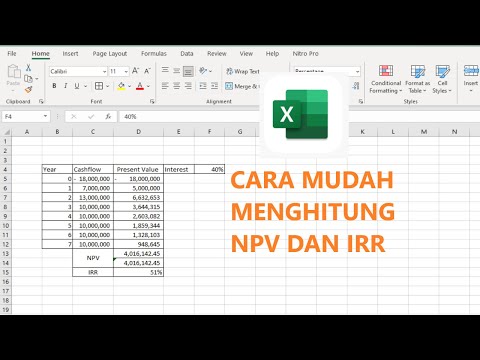WikiHow ini menunjukkan kepada anda cara membuka sebarang fail Video_ts, yang merupakan komponen penting untuk memainkan DVD apa pun, pada komputer peribadi. Pemain multimedia seperti VLC Media Player menawarkan sokongan untuk fail Video_ts dan tersedia secara percuma, menjadikannya sesuai untuk pengguna yang mencari cara cepat dan agak mudah untuk membuka pelbagai fail.
Langkah-langkah
Bahagian 1 dari 2: Memasang Pemain Media VLC

Langkah 1. Buka penyemak imbas web anda

Langkah 2. Navigasi ke
Ini akan membawa anda ke laman web VLC.

Langkah 3. Pilih versi VLC Media Player yang serasi dengan OS anda
Di halaman utama, terdapat warna biru Muat turun VLC butang dengan anak panah di sebelahnya. Klik anak panah untuk membuka menu drop-down versi berbeza VLC Media Player.

Langkah 4. Klik Muat turun VLC
Sebaik sahaja anda memilih versi VLC yang serasi dengan OS anda, klik butang biru untuk memuat turun pemasang VLC ke komputer anda.

Langkah 5. Navigasi ke pemasang VLC
Biasanya, ini muncul dalam folder Muat turun di komputer anda, yang dapat diakses melalui pemapar fail komputer anda (File Explorer untuk Windows; Finder for Mac).

Langkah 6. Klik dua kali fail pemasang VLC
Ini akan membuka wizard pemasangan. Ikuti arahan di skrin untuk menyelesaikan proses pemasangan dan mengakses VLC Media Player.
Bahagian 2 dari 2: Membuka fail Video_ts di Pemain Media VLC

Langkah 1. Buka Pemain Media VLC
Ini mempunyai ikon kon lalu lintas berwarna jingga dan dapat diakses dari skrin utama anda.

Langkah 2. Klik Media
Ini berada di sudut kiri atas menu utama di VLC Media Player.

Langkah 3. Pilih Buka Folder
Oleh kerana fail Video_ts biasanya dikelompokkan ke dalam folder, anda perlu membukanya sebagai folder di Pemain Media VLC.

Langkah 4. Navigasi ke fail Video_ts yang ingin anda buka
Cukup buka navigator fail komputer anda dan pilih folder dengan fail Video_ts yang ingin anda lihat.
Langkah 5. Klik Pilih Folder
Ini akan membuka fail Video_ts di Pemain Media VLC, yang membolehkan anda mengakses kandungannya tanpa masalah keserasian.